步驟20:給手添加一個橘黃色
按Ctrl點擊“手”圖層選中它。然后創建一個新層,用#d57426色填充它。命名此層為“橙色的手”,并將其混合模式設置為柔光70%。然后用橡皮擦工具(E),用一個大的軟筆刷擦除這個圖層底部的區域。
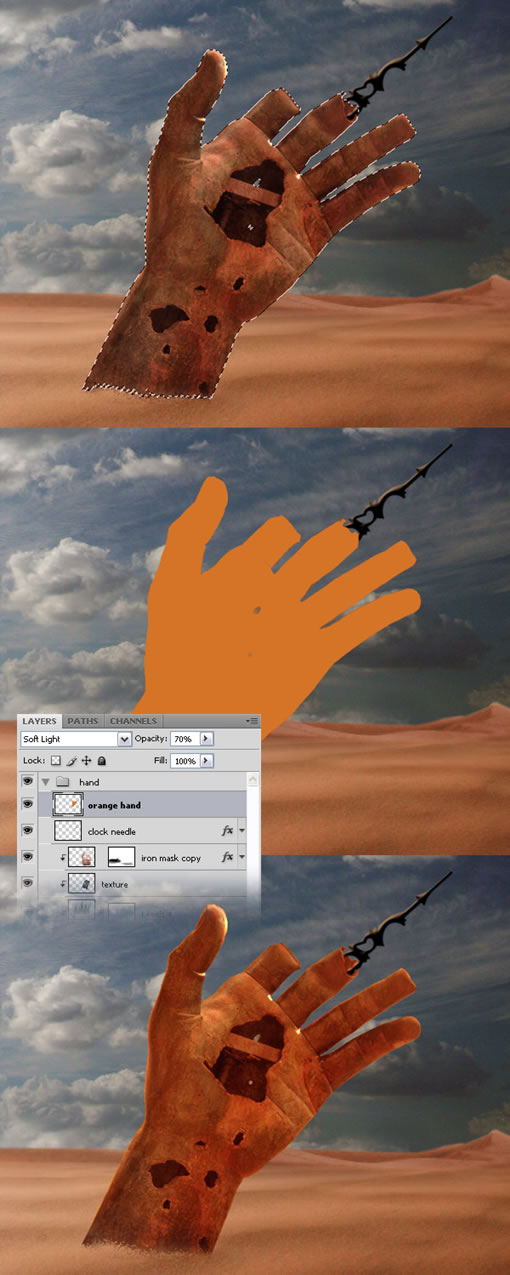
步驟21:創建一些齒輪
設置前景色為黑色,創建一個新層,使用你先前下載的筆刷在手的內部創建一些齒輪。雙擊該層打開圖層樣式窗口,使用下圖的設置。然后用橡皮擦工具(E),用一個小的硬筆刷擦去你不需要的齒輪區域。
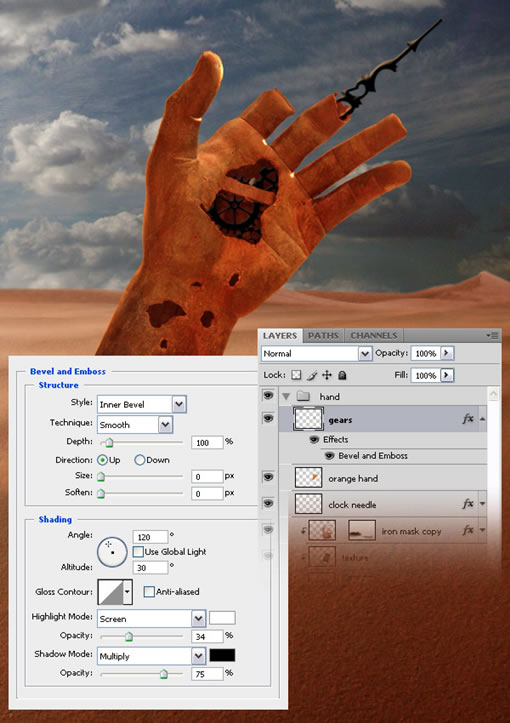
步驟22:在鐵質蒙版上調整光線和陰影
雙擊手層以打開圖層樣式窗口,使用漸變疊加,按下圖的設置。然后使用加深工具(O)及減淡工具(O)來創建燈光和陰影。從選項欄嘗試調整范圍和曝光以得到你想要的效果。
注:如果你選擇了減淡工具或加深工具,你可以使用Alt鍵在兩個選擇之間快速切換。
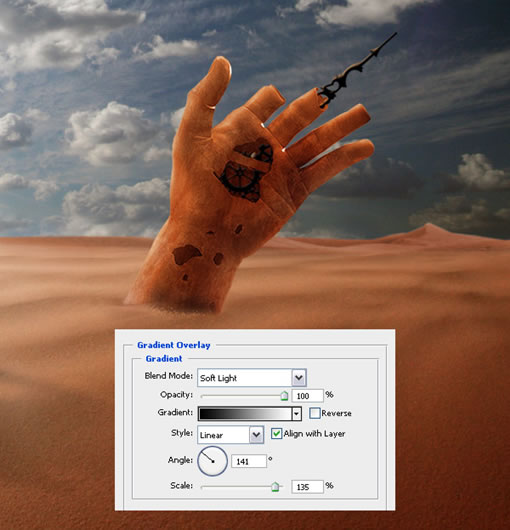
步驟23:給手創建陰影
使用給鐵質面具創建陰影的相同的方法來創建手的影子。

步驟24:添加一些時鐘
創建一個新組,命名為“時鐘”。然后下載 download this image,并在Photoshop中打開它。使用鋼筆工具(P)分離出時鐘。然后使用移動工具(V)把它移到第一個文檔里。去編輯>自由變換(Ctrl + T),按住Shift鍵并調整圖象。然后用橡皮擦工具(E)擦除時鐘的一些區域。
重復該步驟以添加更多的時鐘。更改每個時鐘的大小以及旋轉它們。參照下圖。選擇所有的時鐘層,把它們合并起來(Ctrl + E)。命名此層為“時鐘”。
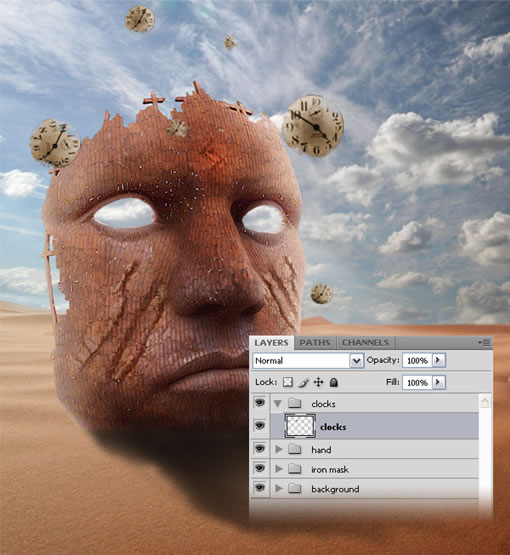
步驟25:給時鐘添加陰影
雙擊“時鐘”層打開圖層樣式窗口,按下圖設置投影。
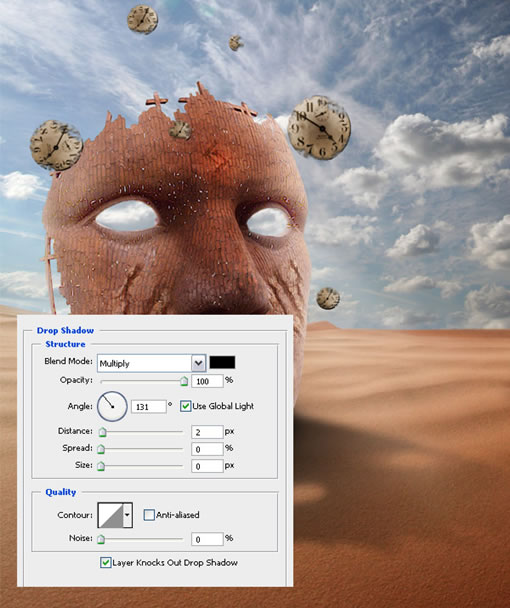
步驟26
創建一個新層,用黑色填充。設置這層的混合模式為線性減淡(增加)。然后選擇畫筆工具(B),用一個直徑為2-3px的筆刷,選擇一個不錯的橙黃色,在鐘的周圍創建一些隨機的線條。參照下圖。
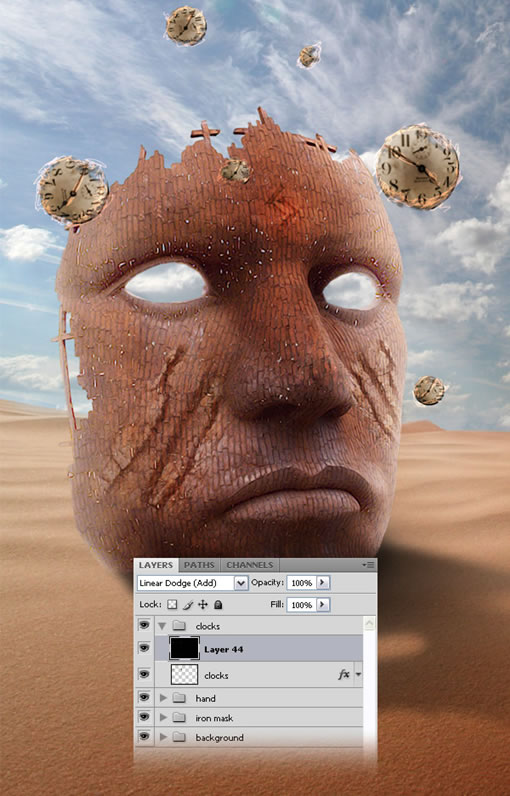
步驟27:添加鳥
下載這些筆刷these brushes ,安裝它們。然后創建一個新層,使用這些刷子在你的天空中畫一些小鳥。命名此層為“鳥”。
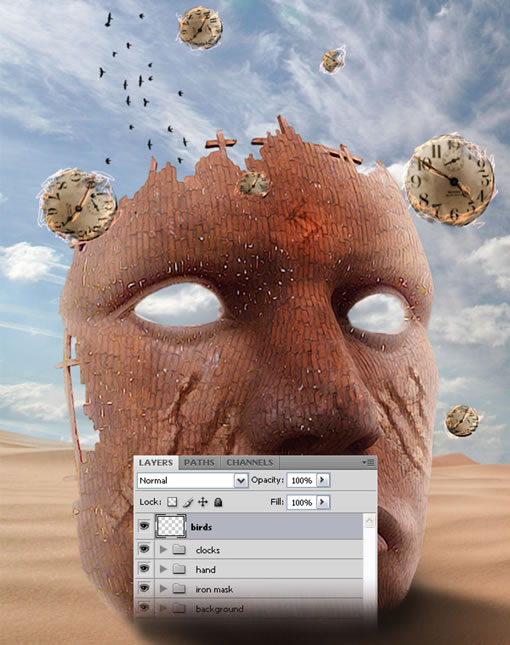
步驟28:最終顏色調整
去圖層>新建調整圖層>漸變映射,使用下圖的設置。設置這層的混合模式為柔光。
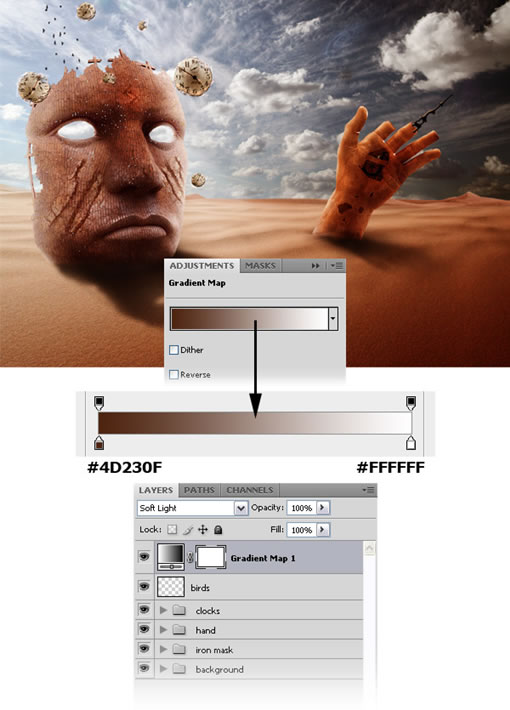
步驟29
去圖層>新建調整圖層>漸變映射,使用下圖的設置。設置這層的混合模式為柔光38%。

步驟30
去圖層>新建填充圖層>漸變填充,使用下圖的設置。設置這層的混合模式為柔光。
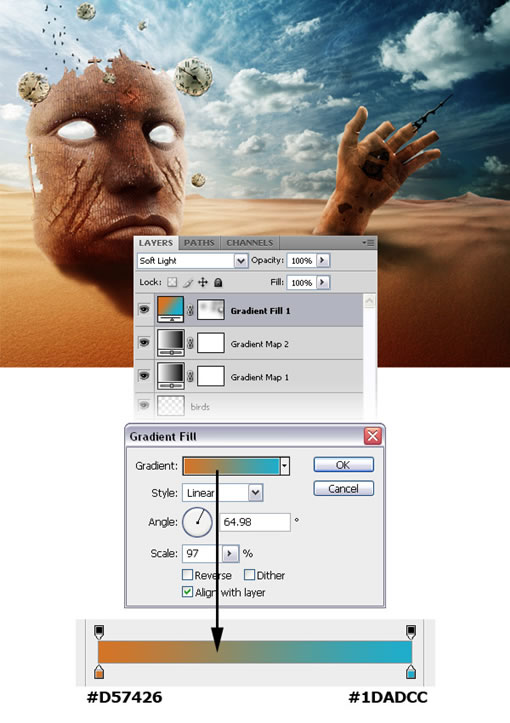
步驟31
創建一個新層,選擇一個大的軟筆刷(B),用黃色在你的圖像左側描繪,用藍色在右側描繪。然后設置該層的混合模式為顏色25%。
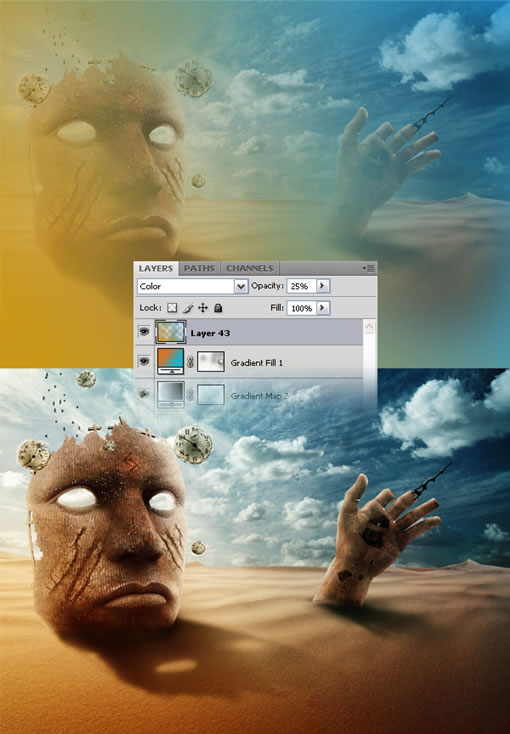
最后的效果:
我希望大家能喜歡這個教程,希望大家能學到新的東西。
推薦設計

優秀海報設計精選集(8)海報設計2022-09-23

充滿自然光線!32平米精致裝修設計2022-08-14

親愛的圖書館 | VERSE雜誌版版式設計2022-07-11

生活,就該這麼愛!2022天海報設計2022-06-02
最新文章

5個保姆級PS摳圖教程,解photoshop教程2023-02-24

合同和試卷模糊,PS如何讓photoshop教程2023-02-14

PS極坐標的妙用photoshop教程2022-06-21

PS給數碼照片提取線稿photoshop教程2022-02-13

















